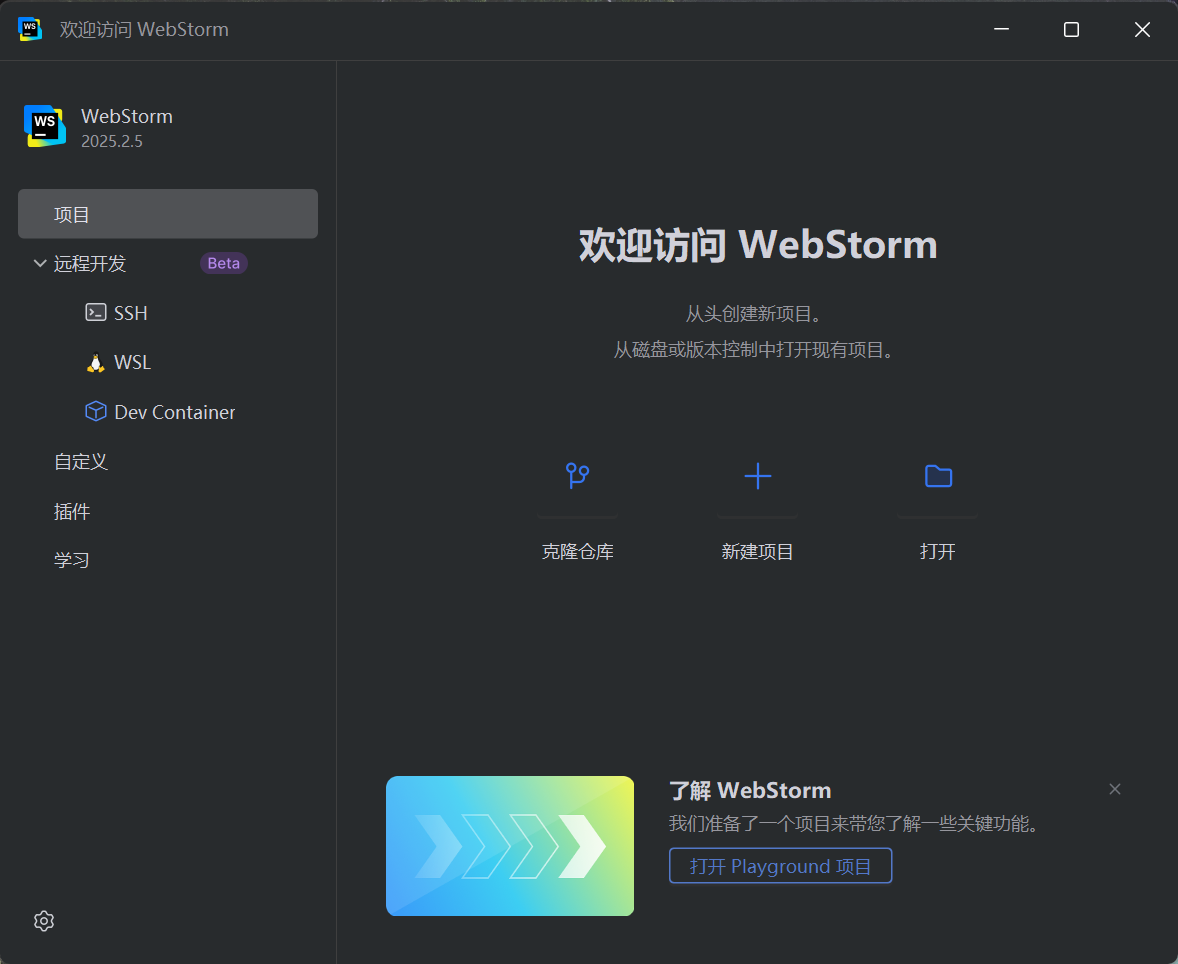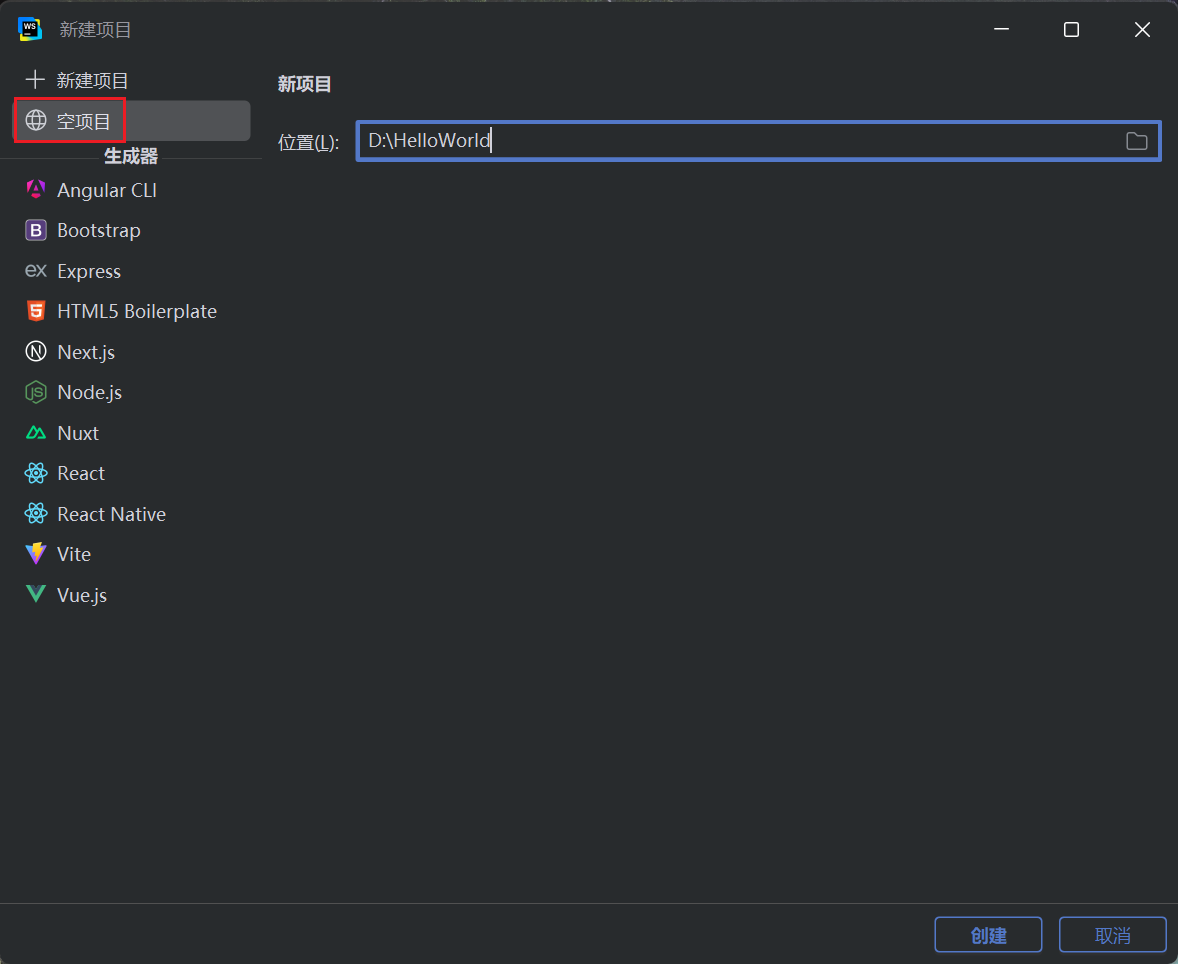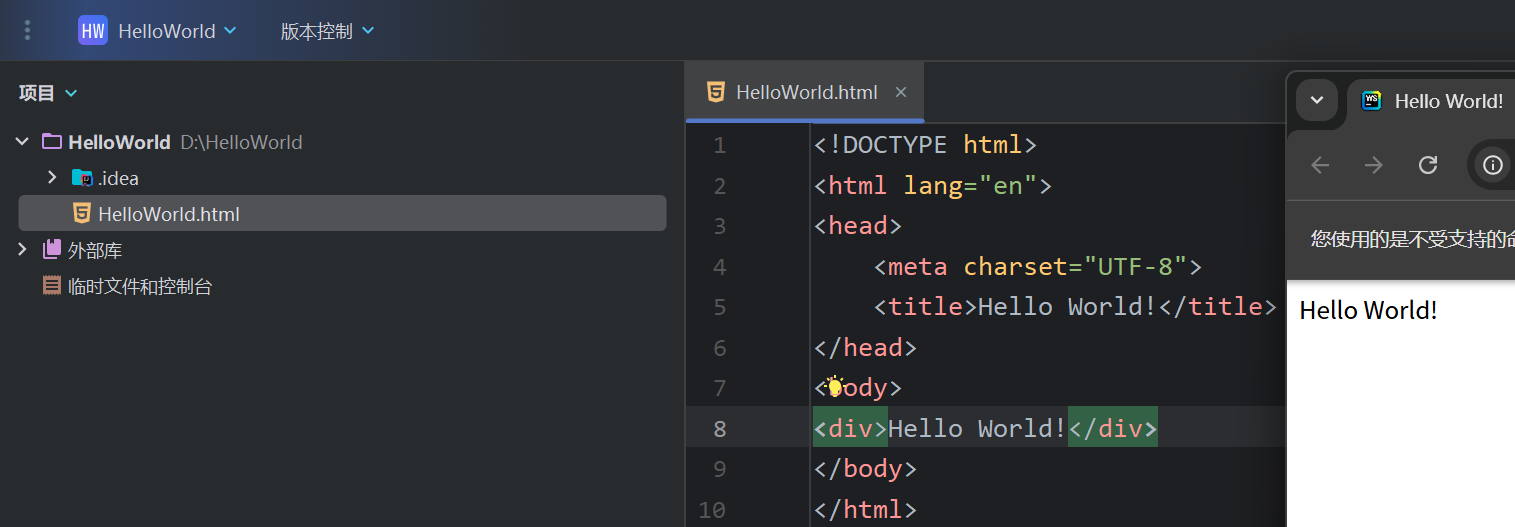目录
一、前言
前端一般就是用WebStorm或者是VSCode,Jetbrains家的ide一般都比较重,VSCode相对而言就轻快一点。主要还是看大家自己喜欢哪个就下哪个,我个人电脑内存是32G所以我一直用Jetbrains家的软件体验不错。本博客记录一下WebStorm的安装流程,大家自行参考
然后WebStorm从24年10月开始就是免费的了,所以不需要任何许可证直接下了就能用,并且也不需要像Java和Python那样配JDK和解释器,整体还是很简单的
二、WebStorm的下载安装
1、下载WebStorm
打开浏览器,访问JetBrains的官方网址,点击如下网址能直接跳转到WebStorm的下载页面:
Download WebStorm: The JavaScript and TypeScript IDE by JetBrains
选择好自己的系统,然后直接点击Download即可
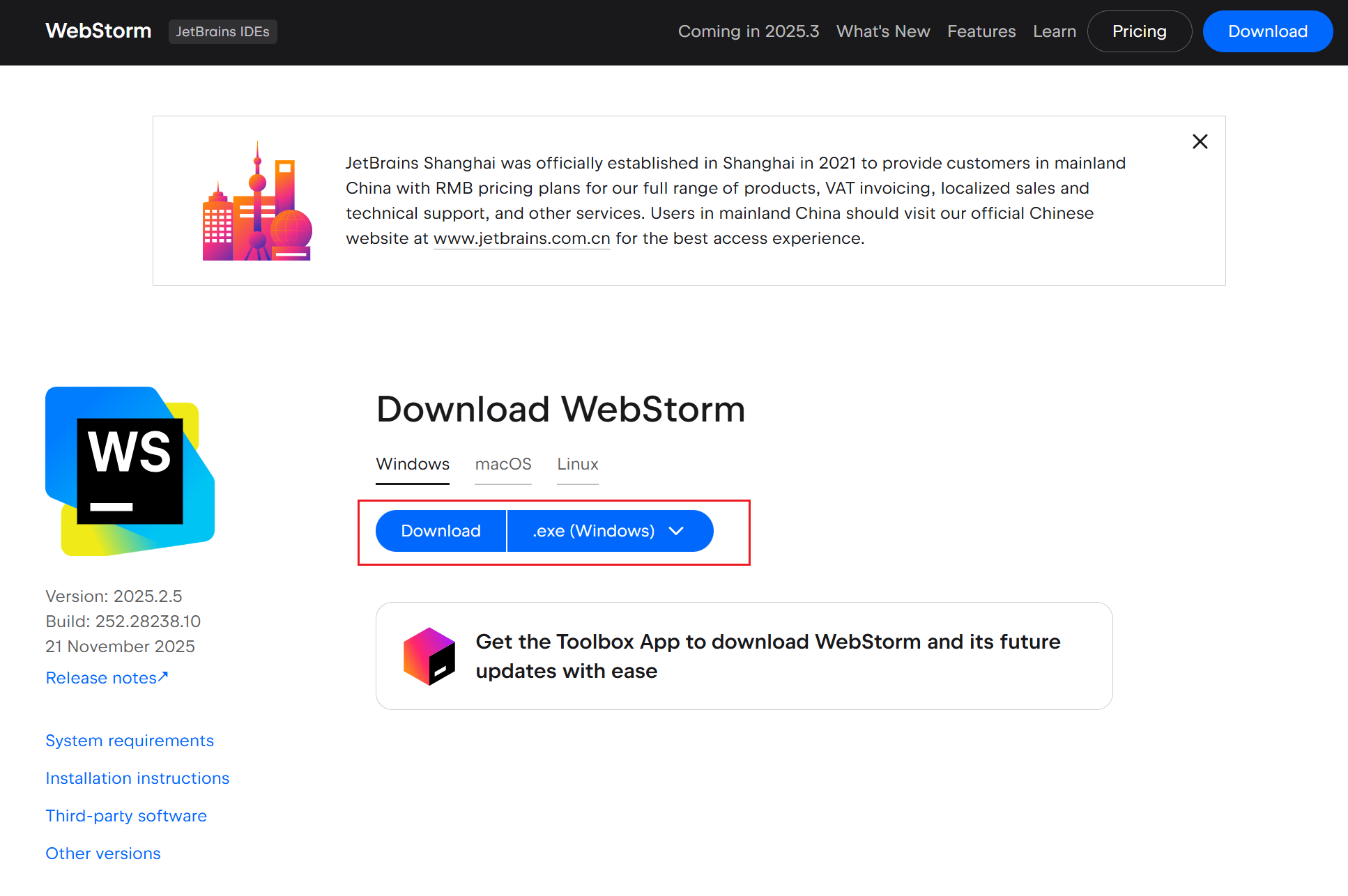
等待安装包下载完成,网速快的话几分钟即可下载好
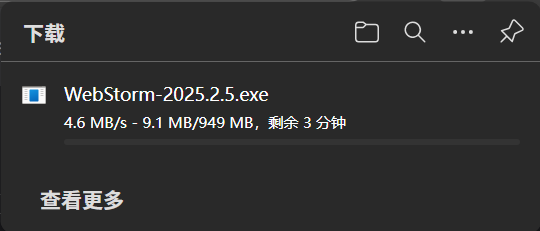
安装包下载完成后点击打开文件,后续出现用户账户控制点击"是"即可
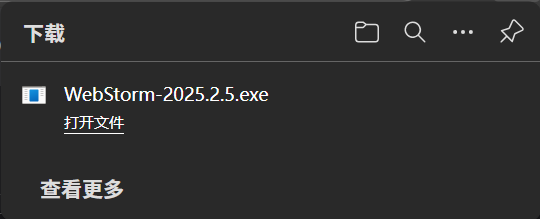
2、安装WebStorm
屏幕出现安装程序,直接点击"下一步"
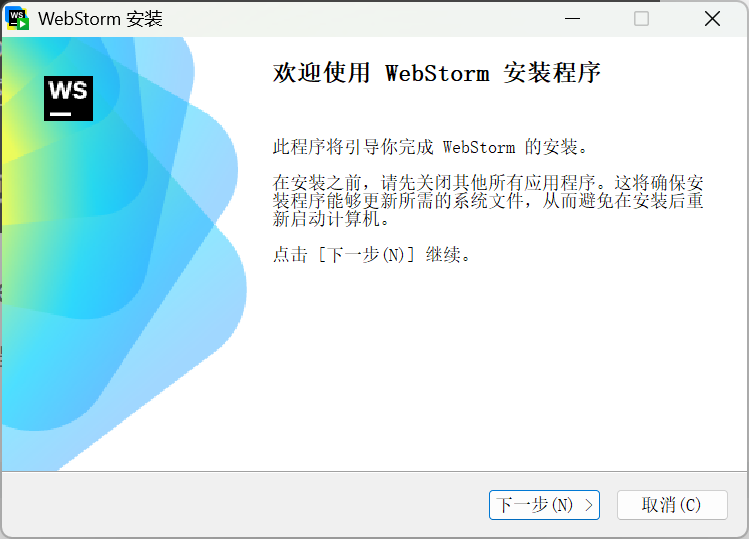
出现选择安装位置的界面,先点击"浏览"选择自定义的安装路径再点击"下一步"
软件不建议安装在C盘,还有自定义的安装路径一定不要带中文(以后下载所有的开发工具都不要安装在含中文的安装路径下)。可能你安装在中文路径下暂时用着没有什么影响,但是未来某个时刻可能会出现因为无法识别中文路径而导致开发工具整体无法使用或者部分插件或者功能无法使用的情况
我自己的安装目录是D:\Software\WebStorm 2025.2.5,大家自己调整即可
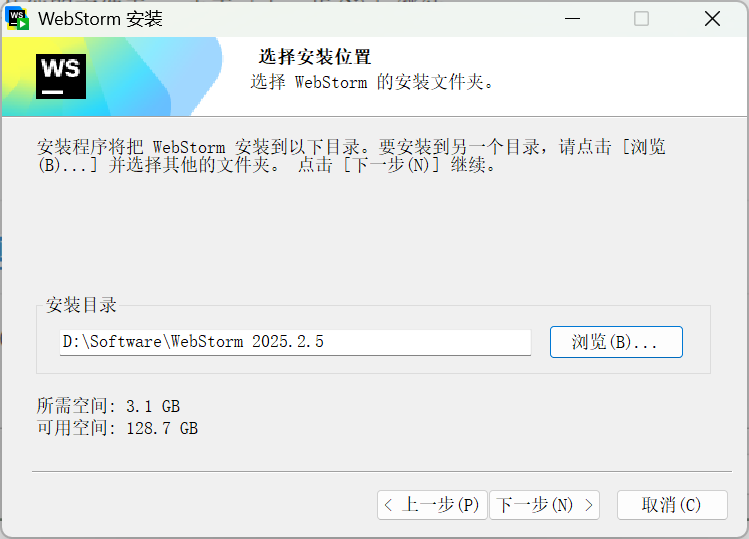
出现安装选项界面,这边直接把四个框全部勾选上就行,再点击"下一步"
最下面的创建关联就是勾选的后缀文件默认以WebStorm打开,想勾选就勾选,不勾选也行。一般前端就是用WebStorm和VSCode,我之前学习JavaWeb的时候也用过VSCode,我个人比较喜欢Jetbrains家的ide,按自己喜好来吧。如果你有VSCode,想用VSCode打开时不直接点击文件而是右键选择用VSCode打开即可
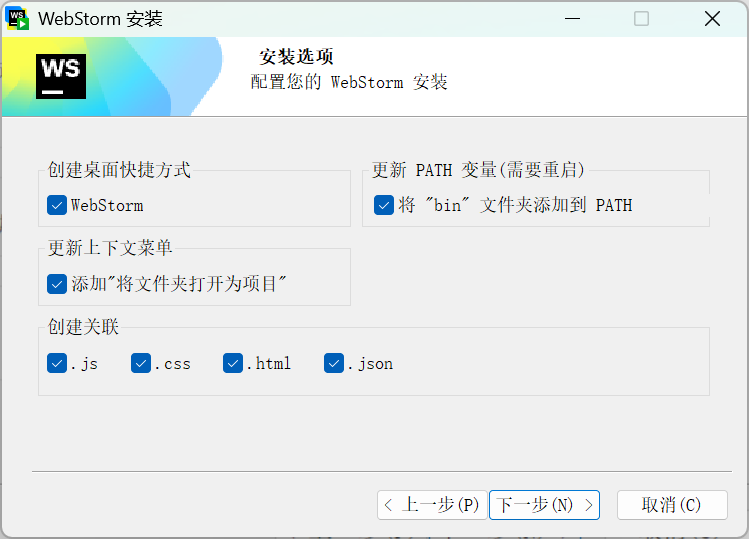
出现选择"开始"菜单文件夹,啥都不用管直接点击安装即可
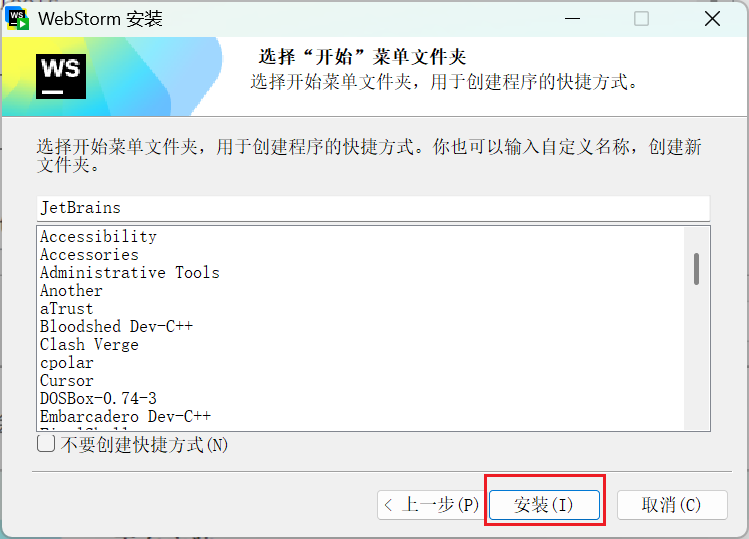
然后等待一会安装就完成了
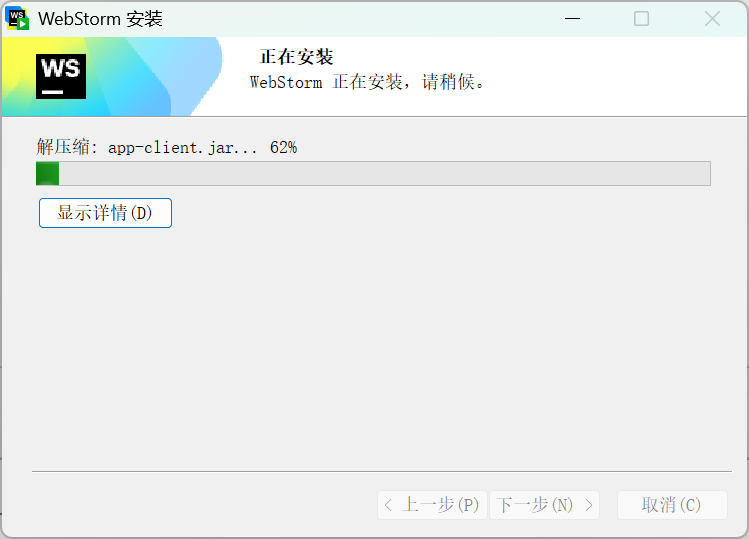
安装程序结束后,想马上启动可以勾选上运行
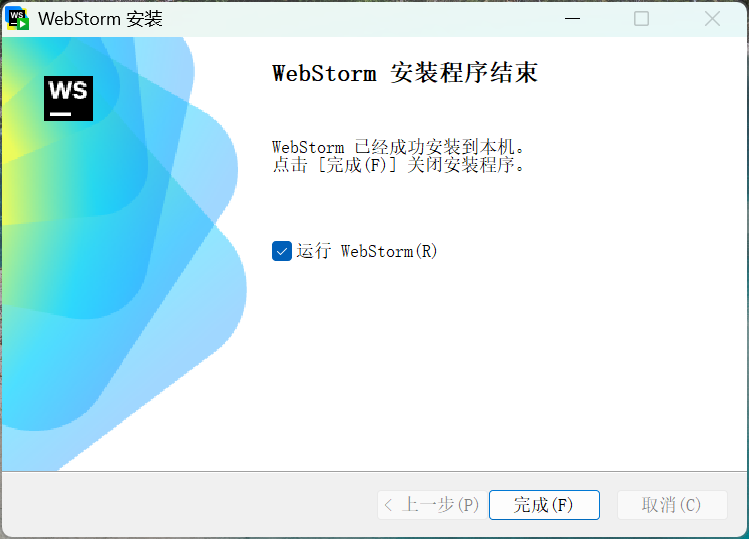
3、首次启动WebStorm
首次运行会出现导入设置的界面,这里自由选择。我的话之前其他ide的字体相关改成了自己喜欢的配置,所以我就选择导入其他JetBrains IDE的配置了
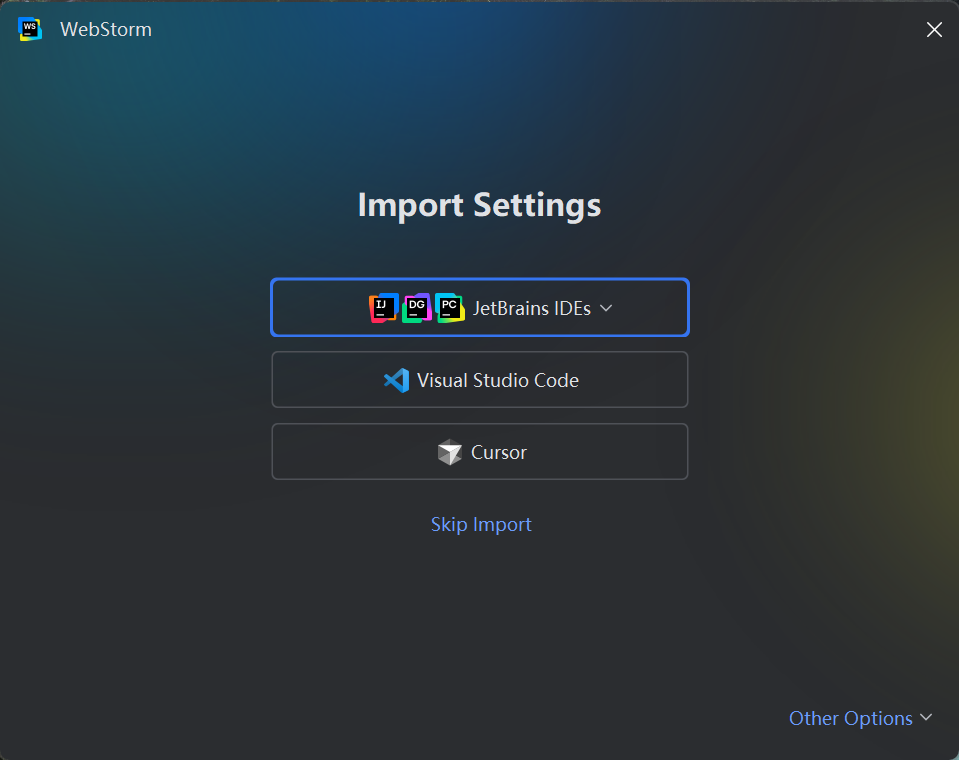
导入配置之前还可以自行筛选要导入的配置
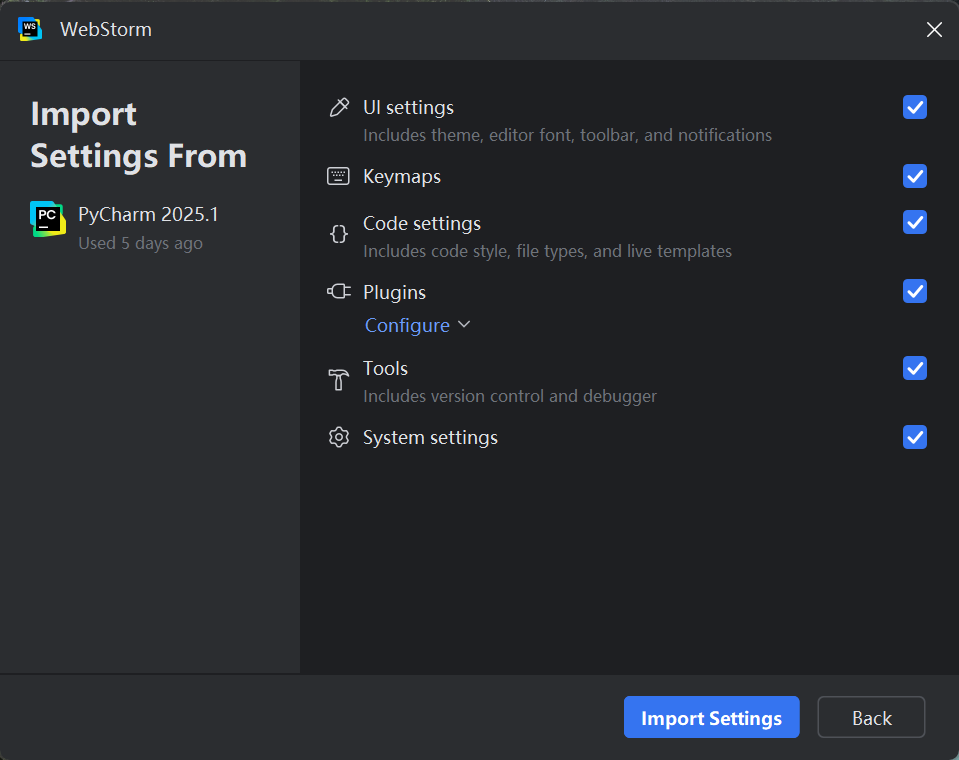
比如这里的Spark插件我就不导入进去了,因为这个是Python的Spark库安装的插件
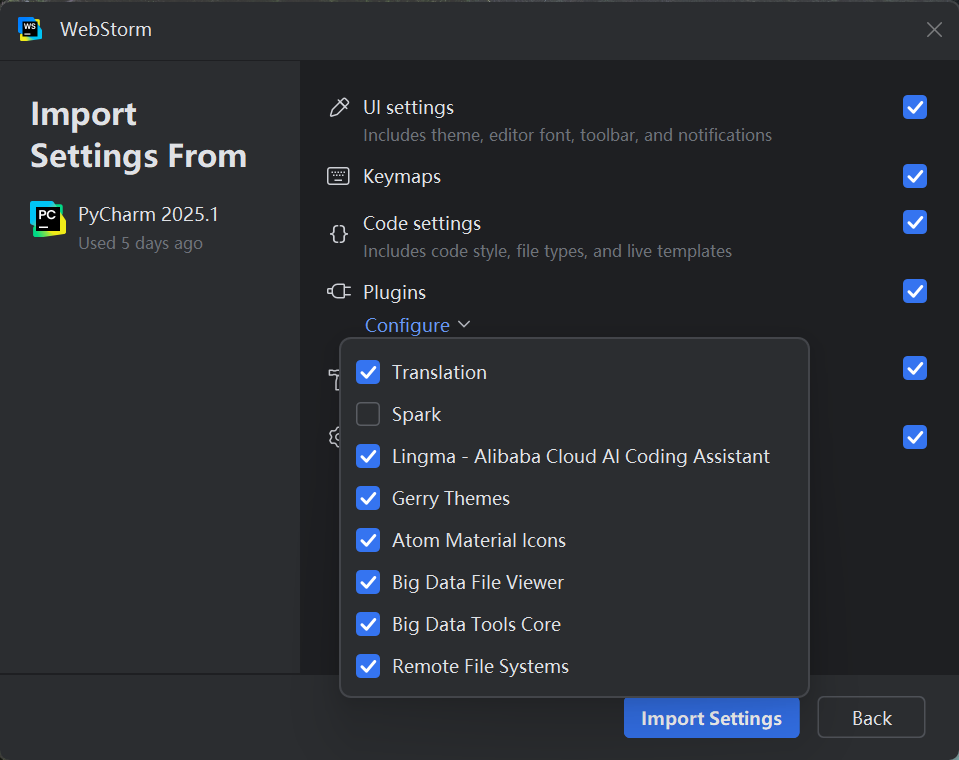
导入配置等一小会很快就好了
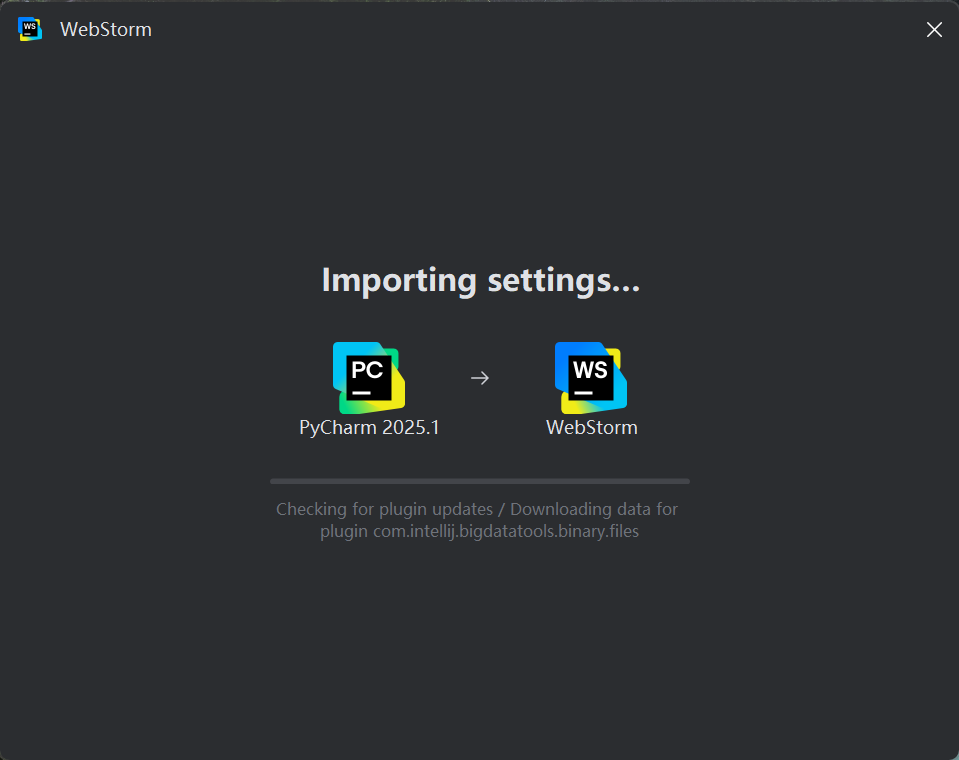
下面是我自己第一次随便写个html文件